
넷플릭스 화질 설정 방법을 설명하는 완벽가이드입니다.
이 가이드에서 아래와 같은 정보를 확실하게 얻을 수 있습니다.
- 넷플릭스 화질 설정시 유의사항
- 현재 넷플릭스에서 제공하는 화질 확인하는 방법
- PC 버전에서 넷플릭스 화질 설정하는 방법
- 모바일 버전에서 넷플릭스 화질 설정하는 방법
그럼 아래에서 바로 확인하세요!
목차
넷플릭스 화질 설정 전에 알고 넘어가기
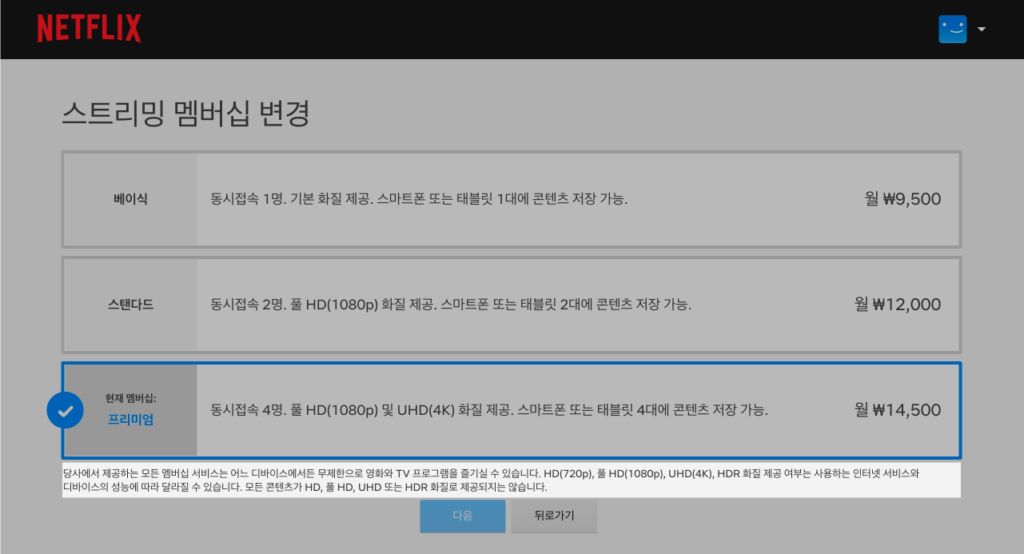
넷플릭스는 멤버십에 따라 넷플릭스 화질 차이 정도가 다릅니다.
만약 현재 넷플릭스 베이직 옵션을 사용하고 있는데, HD 이상의 화질을 설정 할 수 없습니다.
그러므로 우선 현재 원하는 넷플릭스 화질이 HD, 풀 HD 혹은 4K 화질이라면 이에 적절한 넷플릭스 멤버십을 사용하고 있는지 확인하길 바랍니다.
넷플릭스 화질은 사용하는 디바이스 성능 혹은 인터넷 회사에 따라 달라질 수 있습니다.
위 이미지에서 표시한대로 넷플릭스 공식 홈페이지에는 현재 자신이 사용하는 PC 또는 모바일 기기의 성능에 따라서, 혹은 인터넷 회사에 따라서 제공하는 화질이 달라질 수 있다고 명시되어 있습니다.
이 말은 4K 이상 화질의 지원하는 프리미엄 멤버십을 사용하고 있더라도, 만약 자신의 노트북 또는 모바일에서 4K를 지원하지 않는다면 사용할 수 없다는 말입니다. (-> 컴퓨터 견적 사이트 살펴보기)
현재 사용하는 인터넷 스피드를 더 빠르게 향상시키고 싶다면 인터넷 속도 빠르게 향상 시키는 방법 10가지를 참고하시길 바랍니다.
넷플릭스관련 유용한 팁 정보
넷플릭스 화질 확인하는 방법
현재 넷플릭스에서 제공되는 화질이 궁금하신가요?
그렇다면 넷플릭스를 통해 시청하는 화면에서 아래와 같은 넷플릭스 화질 Ctrl 단축키를 사용해보시길 바랍니다.
- 윈도우: Ctrl + Shift + Alt + D
- 맥: Ctrl + Shift + option + D
그럼 아래 명시된 Playing bitrate 에 나온 (1280×720) 현재 해상도를 확인할 수 있습니다. 참고로 넷플릭스 베이직 멤버십인 경우, 넷플릭스 SD 화질 정도라는 점도 참고하세요.
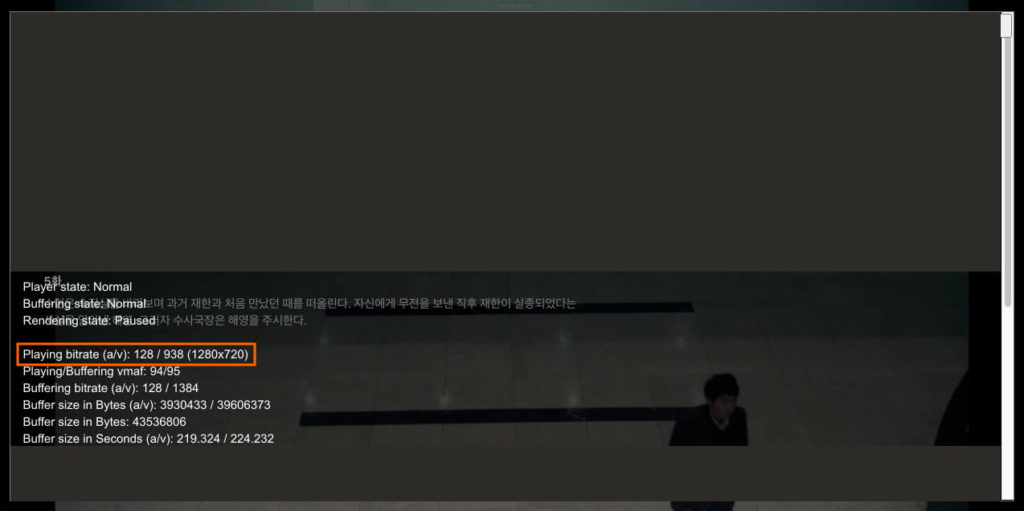
| SD | 320 x 240 |
| VGA | 640 x 480 |
| DVD | 720 x 480 |
| HD | 1280 x 720 |
| Full HD | 1920 x 1080 |
| UHD | 3840 x 2160 |
| 2k | 2048 x 1080 |
| 4k | 4096 x 2160 |
넷플릭스 화질 설정 방법 (PC)
1 아래와 같이 넷플릭스 방문 후, 오른쪽 상단에 (1)프로필 아이콘을 클릭하고, (2)계정을 클릭하세요.
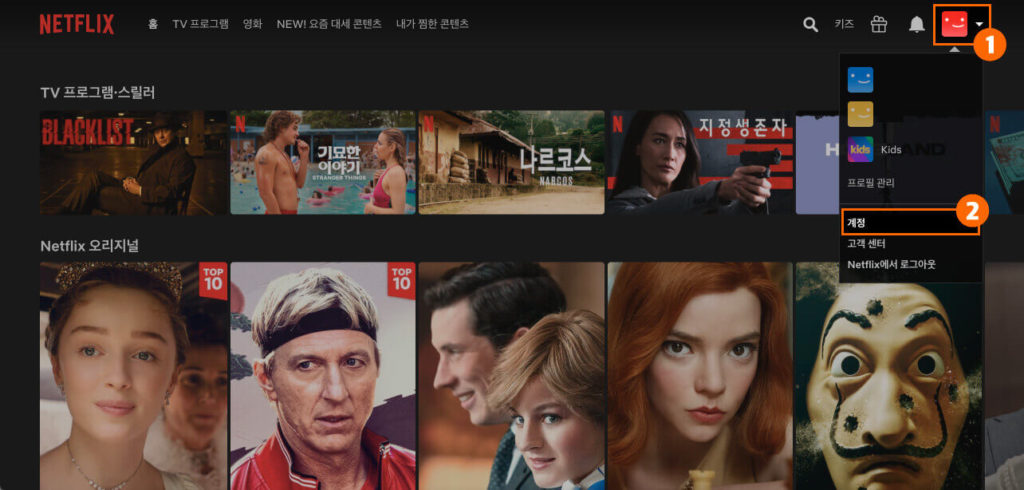
2 아래와 같이 여러 계정이 있다면 넷플릭스 화질 설정 위한 프로필을 클릭하세요.
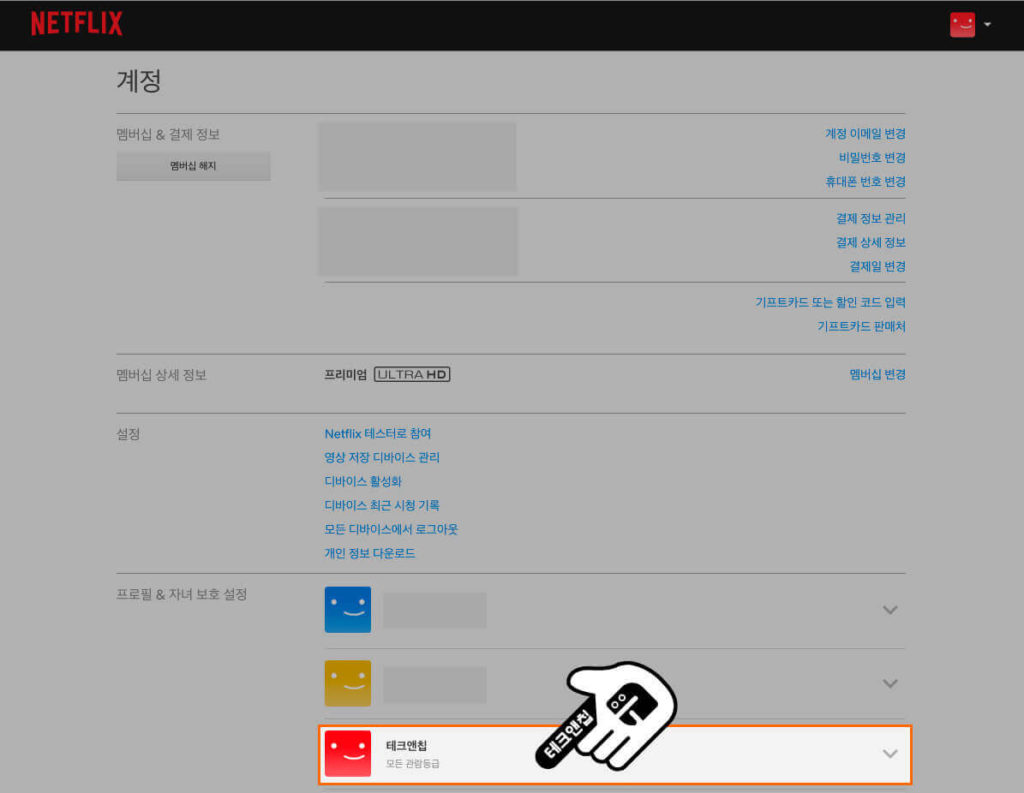
3 계정 옵션 중 재생 설정을 클릭하세요.
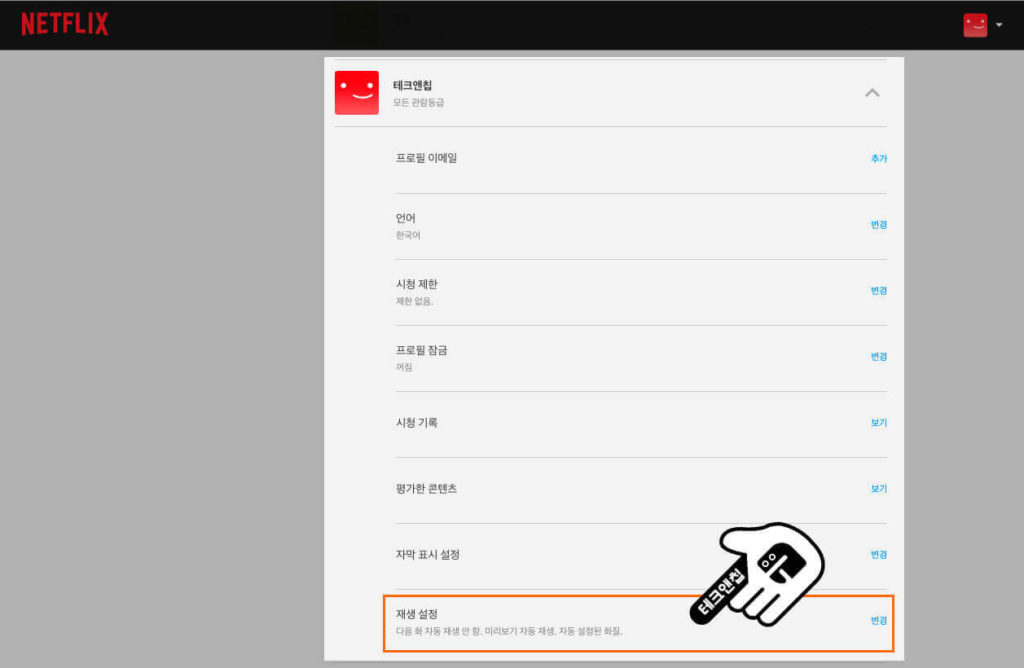
4 넷플릭스 화질 옵션 중 (1)고화질 선택 후, (2)저장 버튼을 클릭하세요.
- 자동으로 되어 있는 경우, 환경에 따라 넷플릭스 화질 저하 현상이 발생될 수 있음도 알고 넘어가세요!
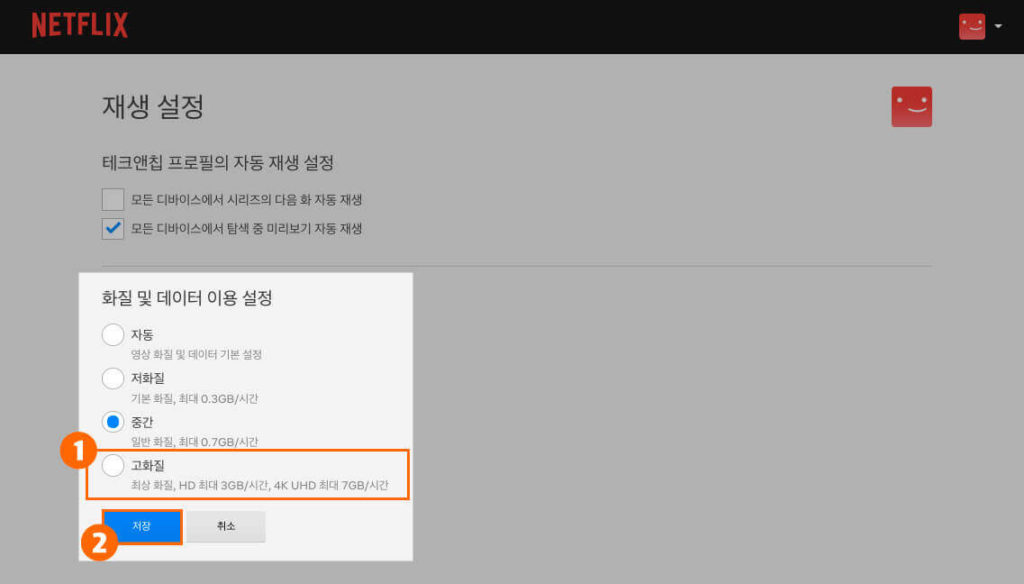
5 아래와 같이 재생 설정이 성공적으로 저장되었습니다. 변경된 것을 확인하기 위해선 앞에서 설명한 넷플릭스 화질 확인하는 방법을 통해 확인하세요.
- 참고로 계정을 통해 화질을 변경하면, 넷플릭스 TV 화질 설정도 따로 할 필요없이 계정에 따라 자동으로 변경된다는 점 알려드립니다!
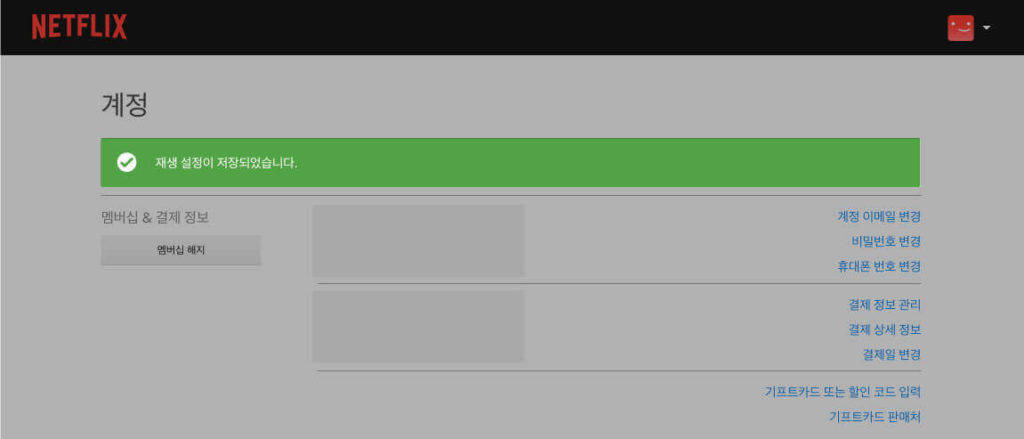
넷플릭스 화질 설정 방법 (모바일)
1 모바일에서 아래 넷플릭스 방문 후, 오른쪽 상단에 프로필 아이콘을 클릭하세요.
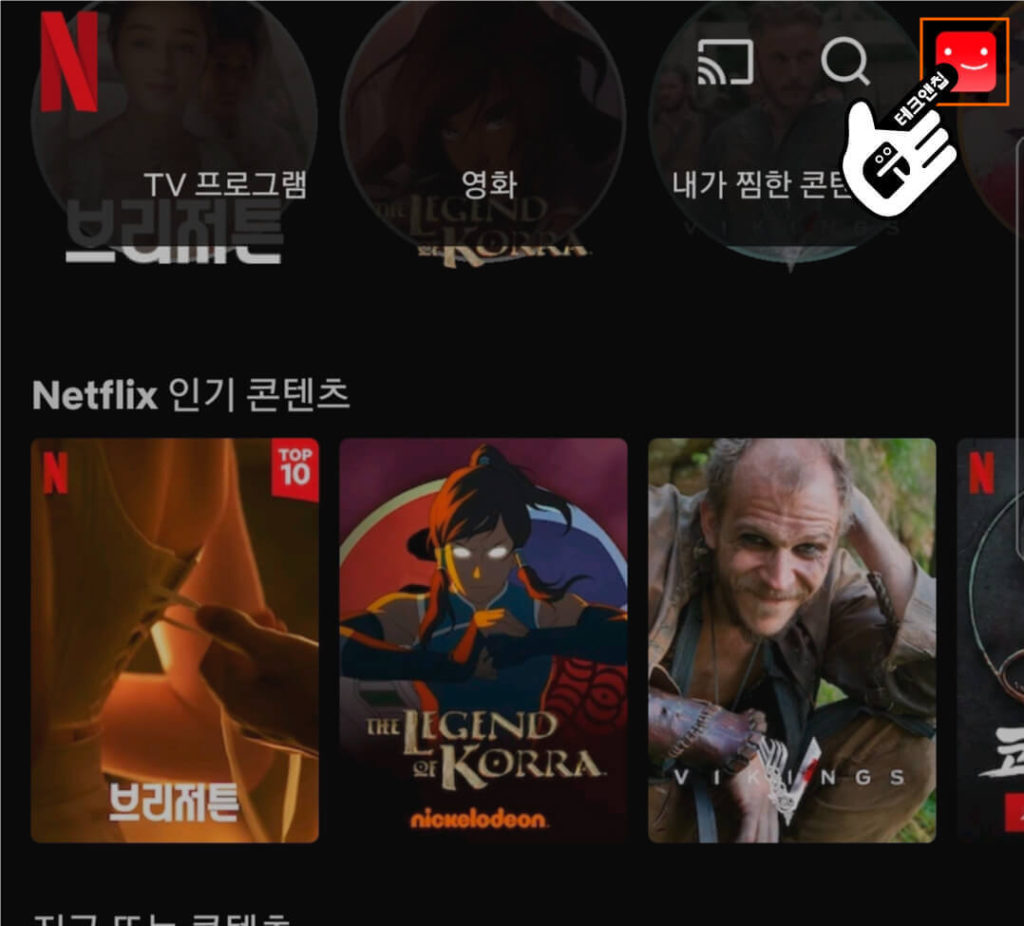
2 아래 나온 옵션 중 앱 설정을 클릭하세요.
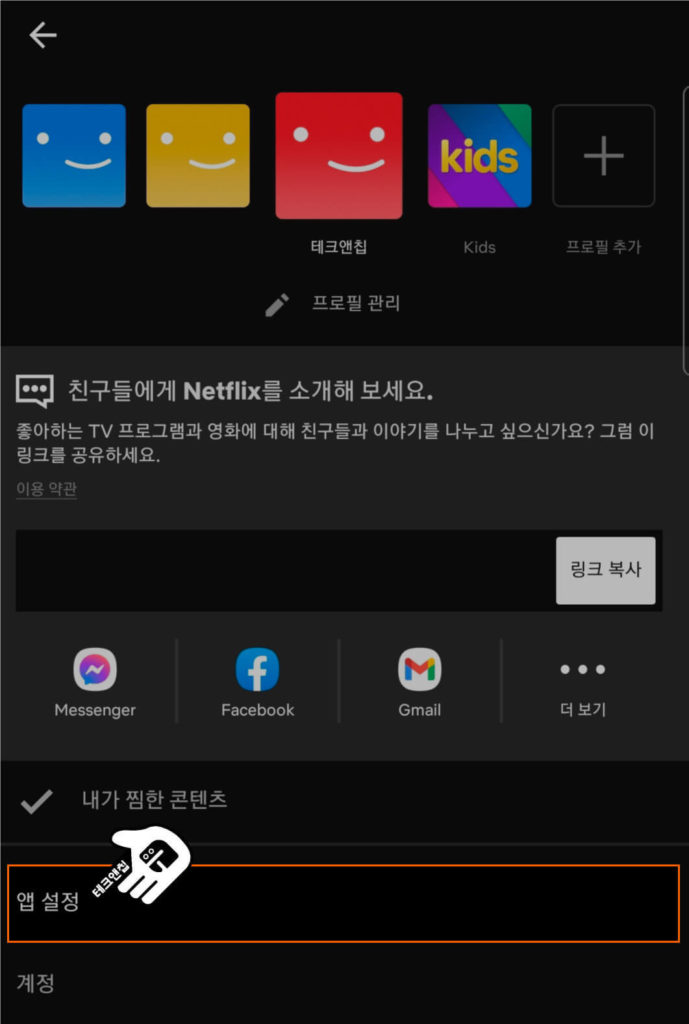
3 콘텐츠 재생 설정 아래 있는 모바일 데이터 이용 설정 옵션을 클릭하세요.
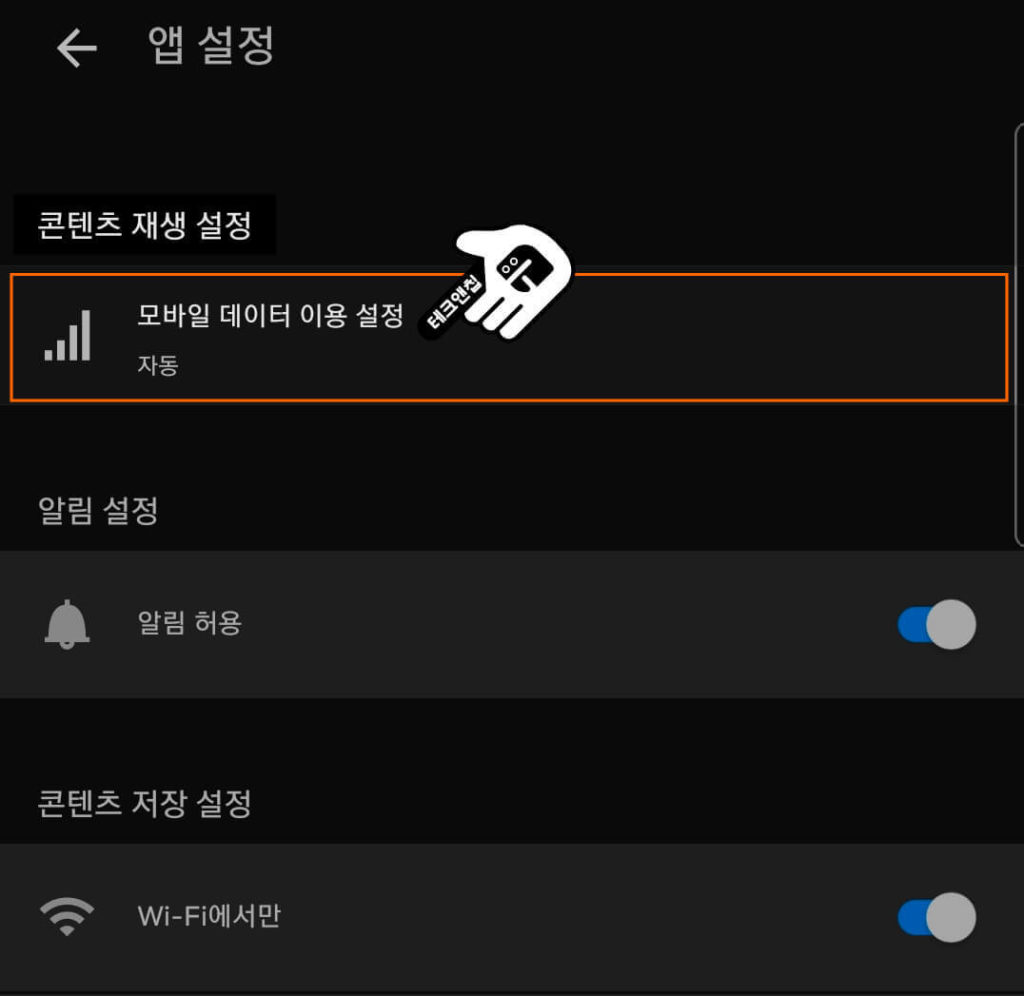
4 모바일 데이터 이용 설정에서 우선 (1)자동 해제를 하고, (2)데이터 최대 사용을 선택한 후, (3)확인을 클릭하세요.
넷플릭스 모바일 화질 설정 방식은 PC와 다르므로 아래 설명을 참고하세요.
- 데이터 절약하기: 데이터 소모량을 줄이고 기본 화질 콘텐츠로 감상
- 데이터 최대 사용: 데이터 소모량을 늘리지만 고화질 콘텐츠로 감상
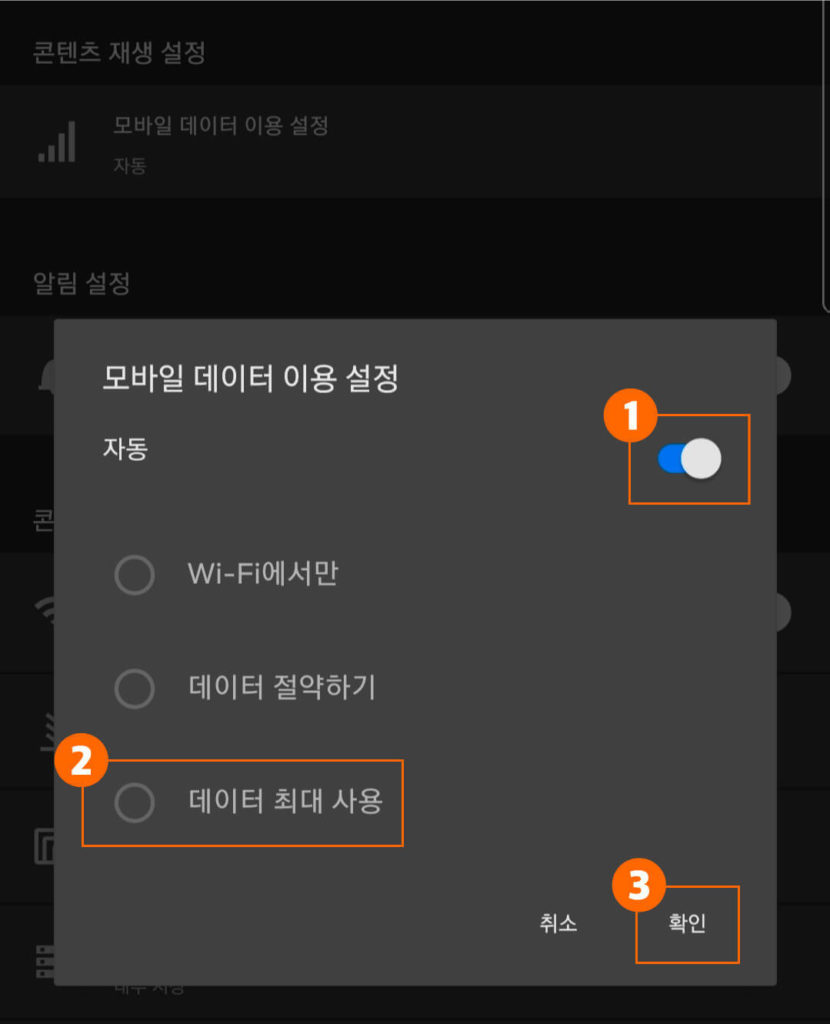
콘텐츠 저장할 때도 고화질로 설정하고 싶다면?
5 콘텐츠 저장 영상 화질 옵션을 클릭하세요.
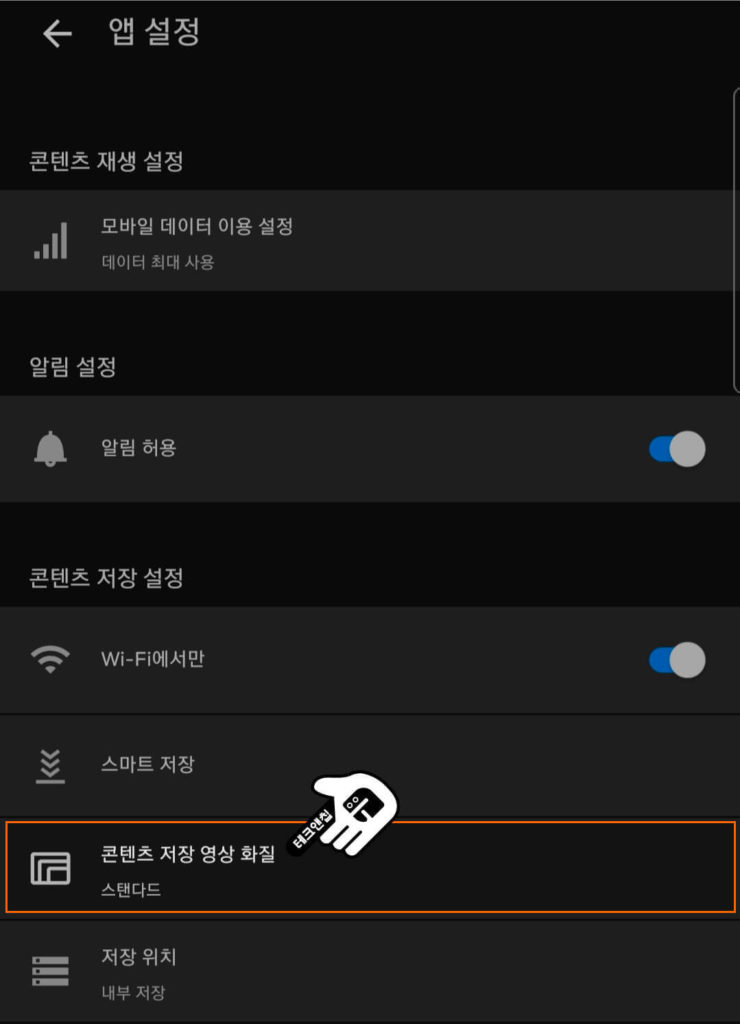
6 콘텐츠 저장 영상 화질을 고화질로 선택하세요.
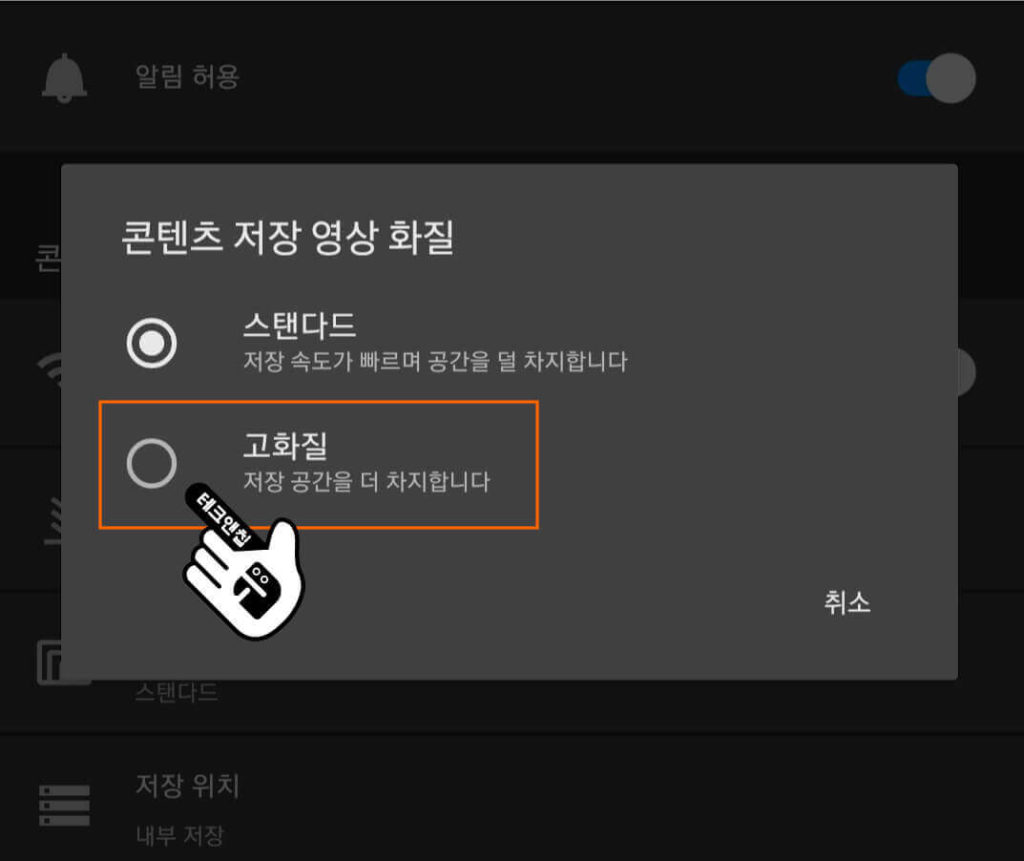
이제 당신 차례입니다!
여기까지 넷플릭스 화질 설정을 확인하는 방법부터 PC와 모바일에서 고화질로 설정하는 방법까지 모두 살펴봤습니다.
혹시 넷플릭스 화질 설정과 관련해서 궁금한 사항이 있나요?
아니면 넷플릭스와 관련된 다른 유용한 팁을 알고 있나요?
그렇다면 아래 댓글을 통해 남겨주세요!
넷플릭스 관련 함께 읽으면 좋은 포스팅
- 넷플릭스 해지 및 계정 탈퇴 방법 (PC, 모바일)
- 넷플릭스 이중 자막 설정 방법 가이드
- 넷플릭스 파티 사용법 가이드 (PC, 모바일)
- 역대급 넷플릭스 영화 추천 TOP 20+
- 인기있는 넷플릭스 드라마 추천 TOP 10+

와 드디어 찾았네요 방법.
왜 설정란에 “화질” 이라 처 안쓰고
데이터 내용으로만 써놔서 헷갈리게 하는지 참…
정말 감사합니다..